Trong công việc và học tập, việc soạn thảo văn bản là một tác vụ cực kỳ phổ biến. Một tài liệu được trình bày chỉn chu, không có lỗi chính tả luôn tạo được ấn tượng tốt. Nó thể hiện sự chuyên nghiệp và cẩn thận của người viết trong mọi tình huống. Để đạt được điều này, việc kiểm tra lỗi chính tả trước khi gửi đi là bước không thể thiếu. Các công cụ như Microsoft Word và Google Docs đều cung cấp những tính năng mạnh mẽ để hỗ trợ bạn. Bài viết này sẽ hướng dẫn chi tiết các cách kiểm tra lỗi chính tả nhanh chóng, hiệu quả nhất. Giúp văn bản của bạn luôn hoàn hảo và chuyên nghiệp trong năm 2025 này.
Tại Sao Việc Kiểm Tra Lỗi Chính Tả Lại Quan Trọng Đến Vậy?
Việc dành thời gian để kiểm tra lỗi chính tả mang lại nhiều lợi ích quan trọng hơn bạn nghĩ. Đầu tiên, nó giúp đảm bảo tính chuyên nghiệp và sự uy tín cho văn bản của bạn. Một email, báo cáo hay bài luận không có lỗi chính tả sẽ tạo được thiện cảm, sự tin tưởng. Từ người đọc như cấp trên, đối tác, khách hàng hay giáo viên của bạn trong quá trình làm việc. Thứ hai, việc viết đúng chính tả giúp truyền tải thông điệp một cách chính xác, tránh hiểu lầm. Đôi khi chỉ một lỗi sai nhỏ cũng có thể làm thay đổi hoàn toàn ý nghĩa của cả câu văn.
Thứ ba, việc tận dụng các công cụ soát lỗi tự động giúp bạn tiết kiệm thời gian và công sức. Thay vì phải đọc đi đọc lại nhiều lần để rà soát thủ công một cách mệt mỏi. Các phần mềm sẽ tự động gạch chân những lỗi sai, giúp bạn dễ dàng phát hiện và sửa chữa. Thứ tư, khi bạn thường xuyên thấy và sửa các lỗi sai mà mình mắc phải trong văn bản. Nó cũng là một cách hiệu quả để cải thiện kỹ năng viết và sử dụng ngôn ngữ của bản thân. Cuối cùng, một văn bản sạch lỗi luôn mang lại trải nghiệm đọc tốt hơn cho mọi người.
Hướng Dẫn Chi Tiết Cách Kiểm Tra Lỗi Chính Tả Trong Microsoft Word
Microsoft Word là trình soạn thảo văn bản phổ biến nhất, cung cấp bộ công cụ soát lỗi mạnh mẽ. Dưới đây là các bước chi tiết để bạn làm chủ tính năng kiểm tra lỗi chính tả trong Word.
1. Bước 1: Đảm Bảo Ngôn Ngữ Soát Lỗi Được Cài Đặt Chính Xác
Đây là bước quan trọng nhất và là tiền đề để Word có thể kiểm tra lỗi chính tả tiếng Việt. Bạn cần đảm bảo Word hiểu rằng bạn đang viết bằng tiếng Việt để nó áp dụng đúng bộ từ điển.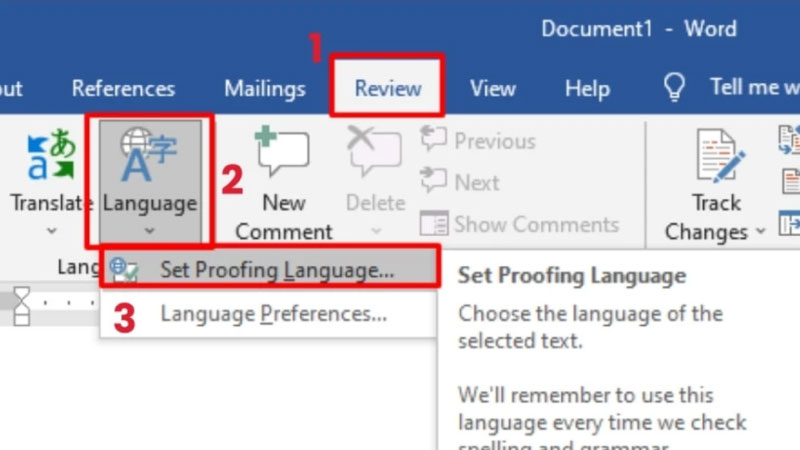
- Cách thiết lập ngôn ngữ soát lỗi:
- Bôi đen toàn bộ văn bản (Ctrl + A) hoặc đoạn văn bản bạn muốn kiểm tra.
- Trên thanh Ribbon, chọn tab “Review” (Xem lại).
- Trong nhóm công cụ “Language” (Ngôn ngữ), nhấp vào nút “Language” (Ngôn ngữ).
- Chọn “Set Proofing Language…” (Đặt Ngôn ngữ Soát lỗi…) từ menu thả xuống.
- Trong hộp thoại Language hiện ra, tìm và chọn “Vietnamese” (Tiếng Việt) từ danh sách.
- Quan trọng: Đảm bảo ô “Do not check spelling or grammar” (Không kiểm tra chính tả hoặc ngữ pháp) KHÔNG ĐƯỢC TÍCH CHỌN.
- Nhấn nút “Set As Default” (Đặt làm Mặc định) nếu bạn muốn Tiếng Việt là ngôn ngữ soát lỗi mặc định. Cho tất cả các tài liệu Word mới tạo sau này trên máy tính của bạn.
- Nhấn OK để lưu lại các thay đổi vừa thực hiện xong là hoàn thành rồi.
2. Bước 2: Sử Dụng Tính Năng Kiểm Tra Tự Động (As You Type)
Word cho phép bạn bật tính năng tự động kiểm tra lỗi chính tả và ngữ pháp ngay khi đang gõ. Điều này giúp bạn phát hiện và sửa lỗi sớm hơn, không cần đợi đến khi viết xong.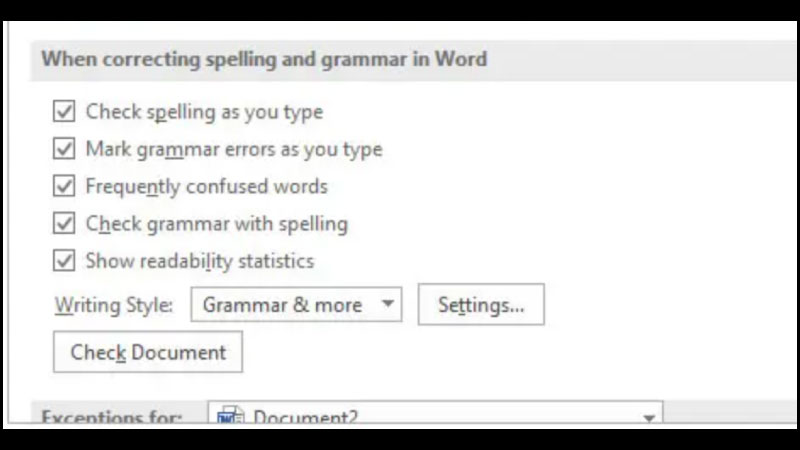
- Cách bật/tắt kiểm tra tự động:
- Vào menu File > Options (Tùy chọn) (Thường ở góc dưới bên trái màn hình).
- Trong cửa sổ Word Options, chọn mục “Proofing” (Soát lỗi) ở menu bên trái.
- Trong phần “When correcting spelling and grammar in Word” (Khi sửa lỗi chính tả và ngữ pháp trong Word):
- – Tích chọn vào ô **”Check spelling as you type”** (Kiểm tra chính tả khi bạn gõ).
- – Tích chọn vào ô **”Mark grammar errors as you type”** (Đánh dấu lỗi ngữ pháp khi bạn gõ).
- Nhấn OK để lưu lại các cài đặt. Để tắt, bạn chỉ cần bỏ dấu tích ở các ô này.
Sau khi bật, các từ sai chính tả sẽ có dấu gạch lượn sóng màu đỏ bên dưới rất dễ thấy. Các lỗi ngữ pháp hoặc văn phong sẽ có dấu gạch lượn sóng màu xanh dương hoặc xanh lá cây. Để sửa nhanh, bạn chỉ cần nhấp chuột phải vào từ bị gạch chân và chọn gợi ý đúng.
3. Bước 3: Thực Hiện Kiểm Tra Chính Tả Toàn Bộ Văn Bản (Phím Tắt F7)
Sau khi soạn thảo xong, bạn nên chạy trình kiểm tra lỗi chính tả toàn bộ tài liệu một lần nữa. Để đảm bảo không bỏ sót bất kỳ lỗi nào trong văn bản của mình đã soạn thảo.
- Các bước thực hiện:
- Đặt con trỏ chuột ở đầu văn bản để bắt đầu kiểm tra từ đầu đến cuối.
- Mở tab “Review” (Xem lại) trên thanh Ribbon của ứng dụng Microsoft Word.
- Trong nhóm công cụ “Proofing” (Soát lỗi), nhấn vào nút “Spelling & Grammar” (Chính tả & Ngữ pháp).
- Hoặc bạn có thể sử dụng phím tắt F7 để mở nhanh công cụ này lên.
- Một khung Editor (Trình biên tập) sẽ xuất hiện ở phía bên phải màn hình. Nó sẽ liệt kê các lỗi được tìm thấy và các gợi ý sửa lỗi (Suggestions) cho bạn.
- Với mỗi lỗi, bạn có thể chọn một trong các hành động sau:
- – Chọn một gợi ý đúng và nhấn **”Change” (Thay đổi)** hoặc **”Change All” (Thay đổi Tất cả).
- – Chọn **”Ignore Once” (Bỏ qua Một lần)** hoặc **”Ignore All” (Bỏ qua Tất cả).
- – Chọn **”Add to Dictionary” (Thêm vào Từ điển)** nếu đó là từ đúng (ví dụ tên riêng).
Tiếp tục quá trình cho đến khi Word thông báo đã hoàn tất việc kiểm tra toàn bộ tài liệu.
4. Bước 4: Tùy Chỉnh Từ Điển Cá Nhân (Custom Dictionaries)
Để việc kiểm tra lỗi chính tả tiếng Việt hiệu quả hơn, bạn nên thêm các từ chuyên ngành. Hoặc các tên riêng bạn thường dùng vào từ điển cá nhân để Word không báo lỗi nhầm nữa.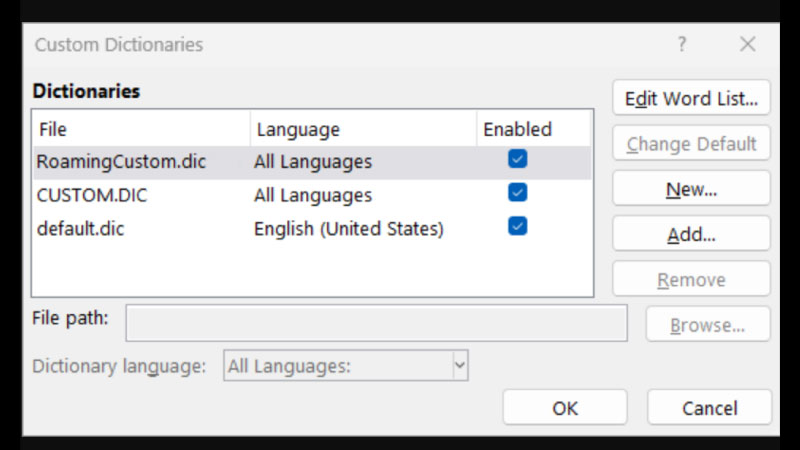
- Cách quản lý từ điển cá nhân:
- Vào File > Options > Proofing.
- Nhấn nút “Custom Dictionaries…” (Từ điển tùy chỉnh).
- Trong hộp thoại hiện ra, bạn có thể chọn từ điển mặc định (CUSTOM.DIC) và nhấn “Edit Word List…” (Sửa danh sách từ).
- Gõ từ bạn muốn thêm vào ô “Word(s)”, sau đó nhấn “Add” (Thêm).
- Bạn cũng có thể tạo các file từ điển mới cho từng chủ đề, dự án khác nhau.
Việc này giúp Word học hỏi và kiểm tra chính tả ngày càng thông minh, chính xác hơn. Nó phù hợp với thói quen và lĩnh vực làm việc của riêng bạn một cách hiệu quả nhất.
Hướng Dẫn Chi Tiết Cách Kiểm Tra Lỗi Chính Tả Trong Google Docs
Google Docs là công cụ soạn thảo văn bản trực tuyến miễn phí, cũng có tính năng soát lỗi mạnh mẽ.
1. Bước 1: Cài Đặt Ngôn Ngữ Cho Tài Liệu Google Docs
Tương tự như Microsoft Word, việc đầu tiên bạn cần làm là thiết lập đúng ngôn ngữ cho tài liệu.
- Cách thực hiện:
- Mở tài liệu Google Docs của bạn trên trình duyệt web.
- Trên thanh menu, chọn File (Tệp) > Language (Ngôn ngữ).
- Trong danh sách các ngôn ngữ hiện ra, cuộn xuống và chọn “Tiếng Việt”.
Thao tác này giúp Google Docs hiểu rằng bạn đang soạn thảo bằng tiếng Việt và áp dụng bộ từ điển phù hợp. Đây là bước chuẩn bị quan trọng cho việc kiểm tra lỗi chính tả chính xác nhất có thể.
2. Bước 2: Sử Dụng Tính Năng Kiểm Tra Lỗi Tự Động Tích Hợp
Google Docs cũng có tính năng tự động phát hiện và gạch chân các lỗi khi bạn đang gõ.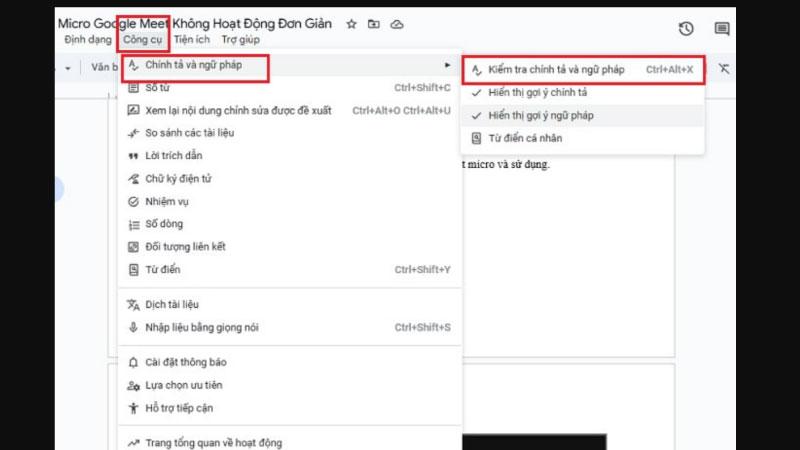
- Cách hoạt động:
- – Khi bạn gõ sai một từ chính tả, Google Docs sẽ tự động gạch chân từ đó bằng một **đường lượn sóng màu đỏ**.
- – Đối với các lỗi ngữ pháp hoặc gợi ý văn phong, từ đó sẽ được gạch chân bằng **đường lượn sóng màu xanh dương**.
- Cách sửa lỗi nhanh:
- – Nhấp chuột trái hoặc phải vào từ bị gạch chân.
- – Một ô gợi ý nhỏ sẽ hiện ra, hiển thị từ đúng được đề xuất.
- – Nhấp vào gợi ý đó để chấp nhận và tự động sửa lỗi.
- Cách bật/tắt tính năng này:
- – Vào Tools (Công cụ) > Spelling and grammar (Kiểm tra chính tả và ngữ pháp)
- – Đảm bảo các tùy chọn “Show spelling suggestions” và “Show grammar suggestions” đã được tích chọn.
3. Bước 3: Chạy Công Cụ “Spelling and Grammar Check” (Ctrl+Alt+X)
Để kiểm tra toàn bộ tài liệu một cách có hệ thống, bạn nên sử dụng công cụ soát lỗi đầy đủ.
- Cách thực hiện:
- Vào menu Tools (Công cụ) > Spelling and grammar (Kiểm tra chính tả và ngữ pháp).
- Chọn “Spelling and grammar check” (Kiểm tra chính tả và ngữ pháp) từ menu con.
- Hoặc bạn có thể sử dụng tổ hợp phím tắt Ctrl + Alt + X (Windows) / Cmd + Option + X (macOS).
- Một hộp thoại nhỏ sẽ xuất hiện ở góc trên bên phải màn hình tài liệu.
- Hộp thoại này sẽ lần lượt hiển thị từng lỗi được tìm thấy trong văn bản của bạn. Cùng với gợi ý thay thế (Change to…) được đưa ra từ hệ thống.
- Với mỗi lỗi, bạn có thể chọn “Accept” (Chấp nhận) để sửa hoặc “Ignore” (Bỏ qua) để giữ nguyên.
Tiếp tục quá trình cho đến khi công cụ thông báo đã hoàn tất việc kiểm tra toàn bộ tài liệu. Đây là cách kiểm tra lỗi chính tả toàn diện nhất trong Google Docs bạn nên biết.
4. Bước 4: Quản Lý Từ Điển Cá Nhân Trong Google Docs
Google Docs cũng cho phép bạn thêm các từ tùy chỉnh vào từ điển cá nhân của mình. Để công cụ không báo lỗi nhầm với các tên riêng, thuật ngữ chuyên ngành bạn thường dùng.
- Cách quản lý từ điển cá nhân:
- Vào menu Tools (Công cụ) > Spelling and grammar (Kiểm tra chính tả và ngữ pháp).
- Chọn “Personal dictionary” (Từ điển cá nhân).
- Trong hộp thoại hiện ra, gõ từ bạn muốn thêm vào ô “Add a new word” (Thêm từ mới).
- Nhấn nút “Add” (Thêm).
- Bạn cũng có thể xem lại danh sách các từ đã thêm và xóa chúng nếu cần thiết.
Ngoài ra, khi gặp một từ bị gạch chân đỏ mà bạn cho là đúng trong văn bản. Bạn có thể nhấp chuột phải vào từ đó và chọn “Add to personal dictionary” (Thêm vào từ điển cá nhân).
Kết Luận
Việc soạn thảo văn bản không có lỗi chính tả, ngữ pháp thể hiện sự chuyên nghiệp, cẩn thận. Cả Microsoft Word và Google Docs đều cung cấp những công cụ kiểm tra lỗi chính tả mạnh mẽ, hiệu quả. Nó giúp bạn dễ dàng tạo ra những tài liệu tiếng Việt hoàn chỉnh, chỉn chu hơn rất nhiều. Từ việc cài đặt ngôn ngữ soát lỗi, sử dụng tính năng kiểm tra tự động, đến chạy soát lỗi toàn bộ. Hay tùy chỉnh từ điển cá nhân, tất cả đều là những thao tác đơn giản nhưng mang lại lợi ích lớn.
Hãy làm chủ các tính năng này để nâng cao chất lượng văn bản và tiết kiệm thời gian soạn thảo. Một tài liệu được kiểm tra lỗi chính tả kỹ lưỡng, trình bày rõ ràng sẽ luôn tạo ấn tượng tốt. Nó thể hiện sự tôn trọng của bạn đối với người đọc trong mọi tình huống giao tiếp công việc. Chúc bạn thành công trong việc tạo ra những văn bản tiếng Việt hoàn hảo với sự hỗ trợ của Word và Google Docs! Đừng bao giờ bỏ qua bước soát lỗi quan trọng này trước khi gửi đi bất kỳ tài liệu nào.










